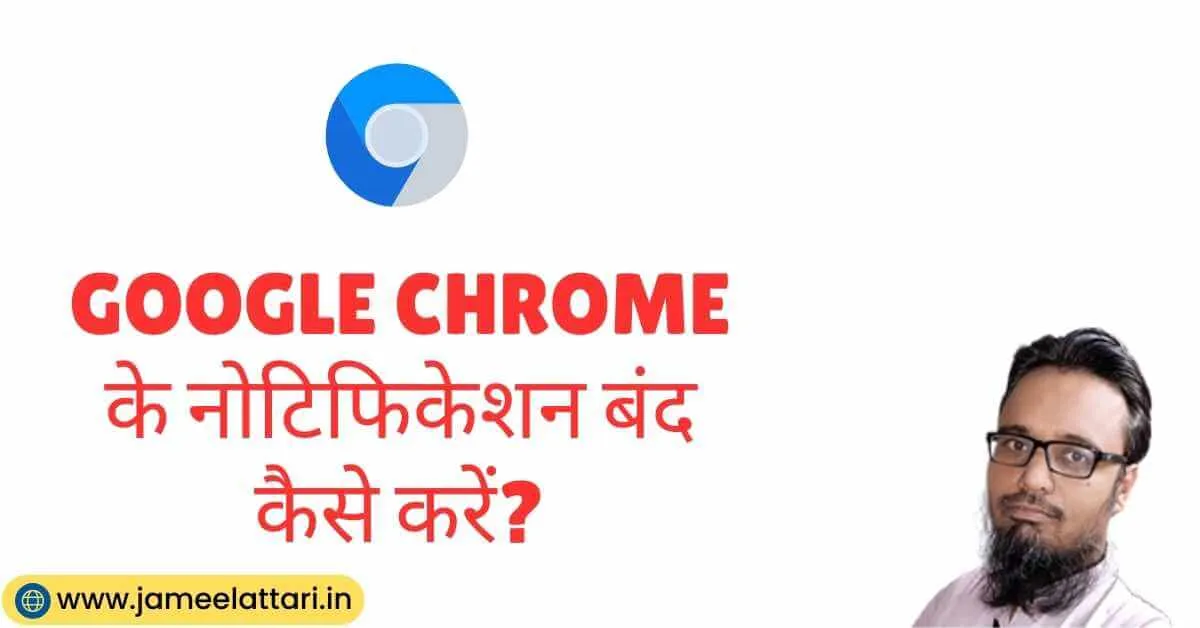दोस्तों, आज हम बात करने वाले हैं गूगल क्रोम के नोटिफिकेशन बंद करने chrome notification off kaise kare के बारे में। अगर आप इंटरनेट का यूज करते हैं तो आपको पता ही होगा कि जब हम गूगल क्रोम यूज करते हैं तो कई बार हमें राइट हैंड साइड में नोटिफिकेशन दिखाई देते हैं जिनसे गूगल क्रोम पर काम करते वक्त हमें दिक्कत का सामना करना पड़ता है। आज हम इन्हीं नोटिफिकेशन को बंद करने के बारे में जानने वाले हैं
गूगल क्रोम के नोटिफिकेशन बंद कैसे करें chrome notification off kaise kare
- सबसे पहले Google Chrome ब्राउजर ओपन करना है।
- Google Chrome browser में उपर की साइड पर 3 डॉट नजर आएंगे, जिस पर आप को Click करना है।
- 3 डॉट पर क्लिक करने के बाद आपके सामने एक लिस्ट दिखाई देगी जिसमें आपको Setting पर क्लिक करना है।
- Setting पर क्लिक करते ही आपके सामने एक विण्डो आएगी।
- इसमें आपको Privacy and security पर क्लिक करना है।
- Privacy and security में आपको Site settings पर क्लिक करना है।
- Site settings में आपको Notifications पर क्लिक करना है।
- अब आपके सामने नोटिफिकेशन की सेटिंग्स ओपन हो जाएगी।
- यदि आप notification बंद करना चाहते हैं तो “Don’t Allow Sites to Send Notifications” के बटन पर Click कर देना है।
- उसके पश्चात आपको अपना Web Browser बंद कर देना है, और वापस ओपन कर लेना है।
- ऐसा करते ही आप के Google Chrome का Notification हमेशा के लिए बंद हो जाएगा।
- इसी प्रोसेस को वापस दोहरा कर आप आसानी से अपना Google Chrome का Notification वापस से चालू कर सकते हैं।